如何在 Minecraft 中找到叢林生物群落

《我的世界》中有數十種不同的生物群系。每一種都有其獨特的區塊類型、條件和特徵。叢林生物群落只是其中之一
修復 Microsoft Word 拼寫檢查器不工作的問題:今天,計算機在每個人的生活中都扮演著非常重要的角色。使用計算機,您可以執行許多任務,例如使用 Internet、編輯文檔、玩遊戲、存儲數據和文件等等。使用不同的軟件執行不同的任務,在今天的指南中,我們將討論用於在 Windows 10 上創建或編輯任何文檔的 Microsoft Word。
Microsoft Word: Microsoft Word 是由 Microsoft 開發的文字處理器。它已經使用了幾十年,是世界各地可用的其他 Microsoft 應用程序(如 Microsoft Excel、Microsoft PowerPoint 等)中最常用的辦公應用程序。Microsoft Word 具有許多功能,使用戶可以非常輕鬆地創建任何文檔。其中最重要的功能之一是Spell Checker,它可以自動檢查文本文檔中單詞的拼寫。Spell Checker 是一種計算機程序,它通過將文本與存儲的單詞列表進行比較來檢查文本的拼寫。
由於沒有什麼是完美的,Microsoft Word的情況也是如此。用戶報告說 Microsoft Word 正面臨拼寫檢查器不再工作的問題。現在,由於拼寫檢查是其主要功能之一,因此這是一個非常嚴重的問題。如果您嘗試在 Word 文檔中寫入任何文本並且錯誤地寫錯了某些內容,則 Microsoft Word 拼寫檢查器會自動檢測到它並立即在不正確的文本或句子下方顯示一條紅線,以警告您你寫錯了。
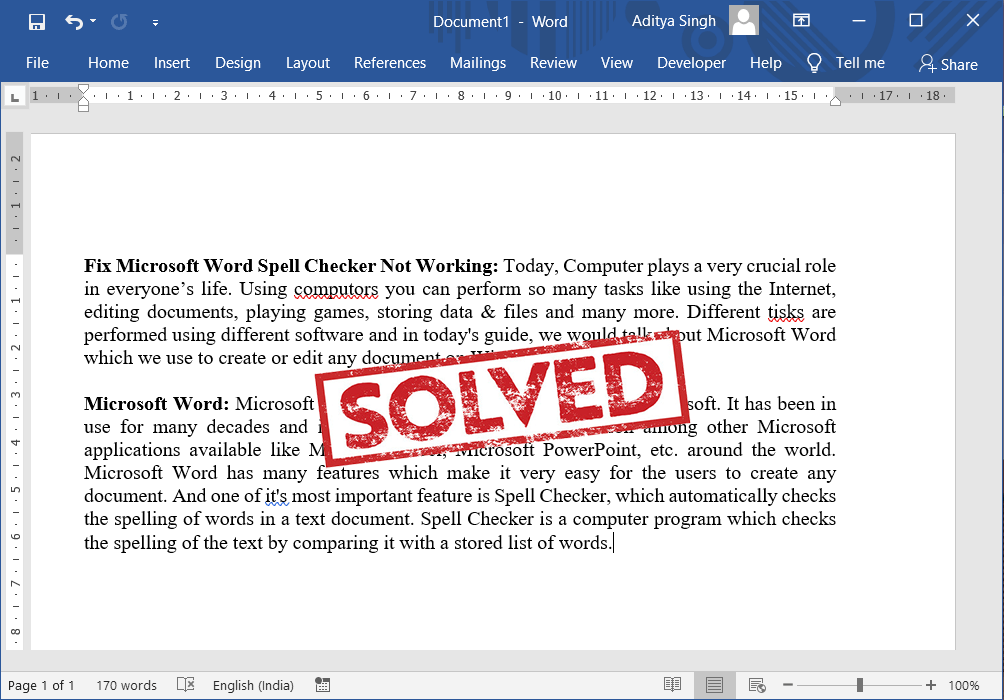
由於拼寫檢查在 Microsoft Word 中不起作用,因此即使您寫錯了內容,您也不會收到任何類似的警告。因此,您將無法自動更正拼寫或語法錯誤。您需要逐字逐句地手動瀏覽文檔以查找任何問題。我希望現在您已經意識到拼寫檢查器在 Microsoft Word 中的重要性,因為它可以提高文章寫作的效率。
為什麼我的 Word 文檔沒有顯示拼寫錯誤?
由於以下原因,拼寫檢查器無法識別 Microsoft Word 中的拼寫錯誤的單詞:
因此,如果您遇到拼寫檢查器無法在 Microsoft Word 中工作的問題,請不要擔心,因為在本文中我們將討論幾種可以解決此問題的方法。
內容
修復拼寫檢查在 Microsoft Word 中不起作用
確保 創建一個還原點 ,以防萬一出現問題。
下面是一些不同的方法,您可以使用它們來解決 Microsoft Word 拼寫檢查器無法正常工作的問題。這不是一個很大的問題,可以通過調整一些設置輕鬆解決。確保按照層次順序遵循這些方法。
方法 1:取消選中“語言”下的“不檢查拼寫或語法”
Microsoft Word 具有特殊功能,它會自動檢測您用於編寫文檔的語言,並嘗試相應地更正文本。雖然這是一個非常有用的功能,但有時不是解決問題,而是會產生更多問題。
要驗證您的語言和檢查拼寫選項,請按照下列步驟操作:
1. 打開Microsoft Word或者您可以在您的 PC 上打開任何 Word 文檔。
2.使用快捷鍵Windows 鍵 + A選擇所有文本。
3. 單擊屏幕頂部的“審閱”選項卡。
4.現在單擊“審查”下的“語言”,然後單擊“設置校對語言”選項。
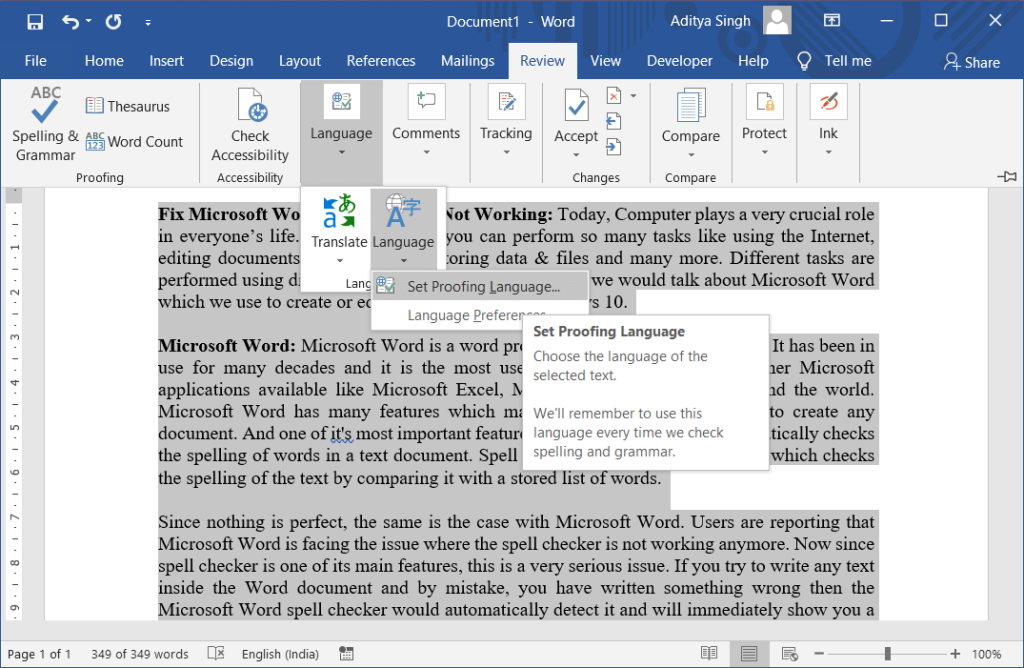
4.現在在打開的對話框中,確保選擇正確的語言。
6.接下來,取消選中“不檢查拼寫或語法”和“自動檢測語言”旁邊的複選框。
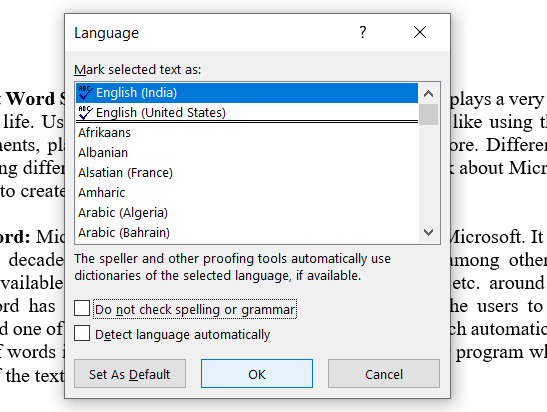
7.完成後,單擊“確定”按鈕保存更改。
8.重新啟動 Microsoft Word 以應用更改。
完成上述步驟後,現在檢查您是否能夠修復拼寫檢查在 Microsoft Word 中不起作用。
方法 2: 檢查您的校對例外情況
Microsoft Word 中有一項功能,您可以使用該功能從所有校對和拼寫檢查中添加例外情況。此功能供不希望在使用自定義語言工作時對其工作進行拼寫檢查的用戶使用。即便如此,如果添加了上述例外,那麼它可能會產生問題,您可能會遇到Word 中拼寫檢查不起作用的問題。
要刪除異常,請按照以下步驟操作:
1. 打開Microsoft Word或者您可以在您的 PC 上打開任何 Word 文檔。
2. 從 Word 菜單中,單擊文件,然後選擇選項。

3.Word選項對話框將打開。現在單擊左側窗口中的校對。
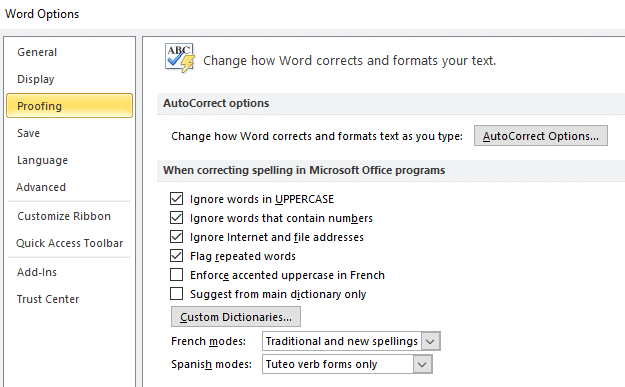
4.在校對選項下,向下滾動到底部以到達例外。
5.從“例外”下拉列表中選擇所有文檔。
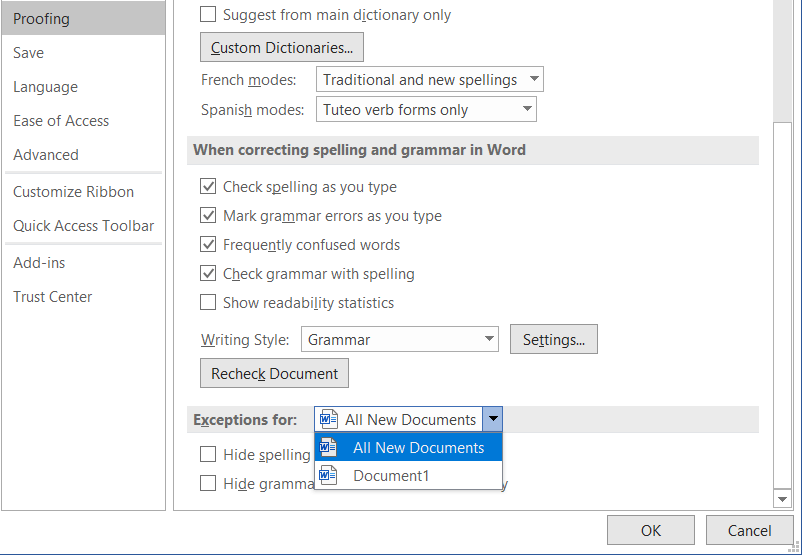
6.現在取消選中“僅隱藏本文檔中的拼寫錯誤”和“僅隱藏本文檔中的語法錯誤”旁邊的複選框。
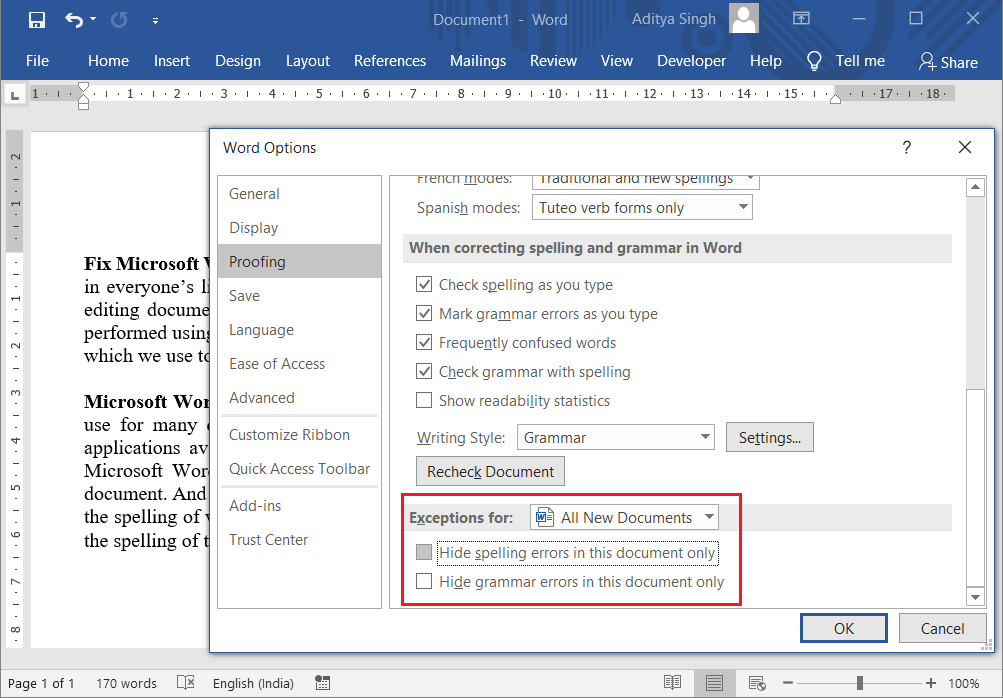
7.完成後,單擊“確定”保存更改。
8. 重新啟動 Microsoft Word 以應用更改。
重新啟動應用程序後,檢查您是否能夠修復拼寫檢查器在 Word 中不起作用的問題。
方法 3:禁用不檢查拼寫或語法
這是 Microsoft Word 中的另一個選項,可以停止拼寫或語法檢查。當您想從拼寫檢查器中忽略某些單詞時,此選項很有用。但如果此選項配置不正確,則可能會導致拼寫檢查器無法正常工作。
要恢復此設置,請按照以下步驟操作:
1. 在您的 PC 上打開任何已保存的 Word 文檔。
2.選擇拼寫檢查器中未顯示的特定單詞。
3.選擇該單詞後,按Shift + F1 鍵。
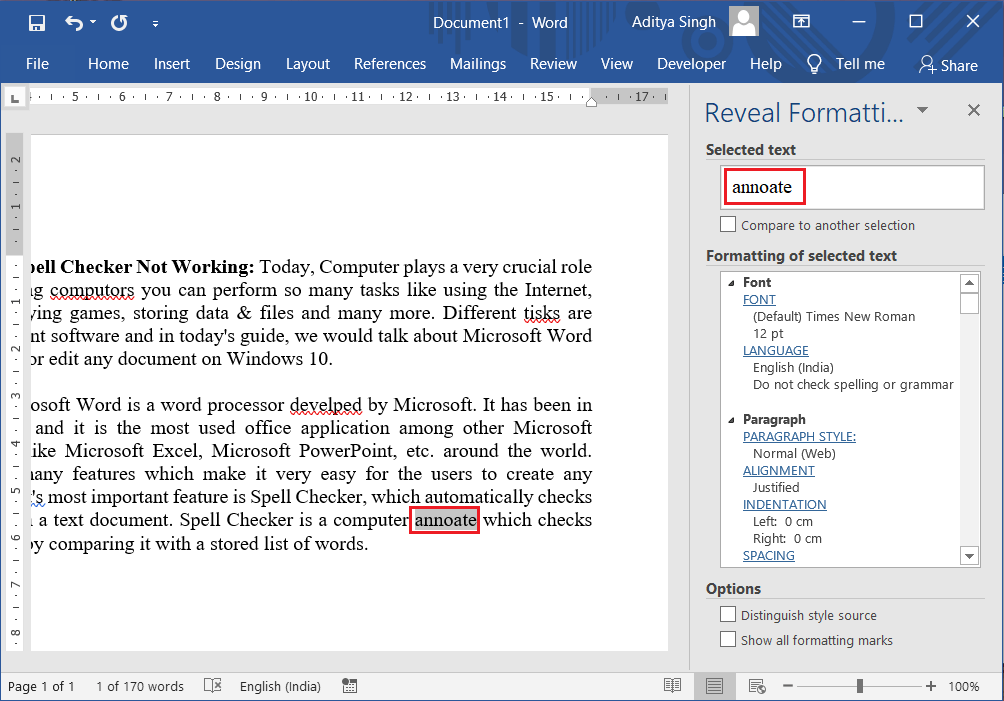
4. 單擊所選文本窗口格式下的語言選項。
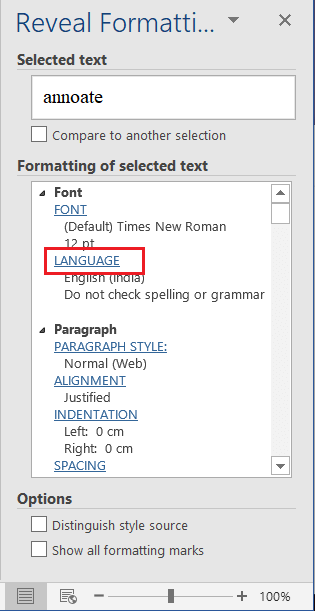
5.現在確保取消選中“不檢查拼寫或語法”和“自動檢測語言”。
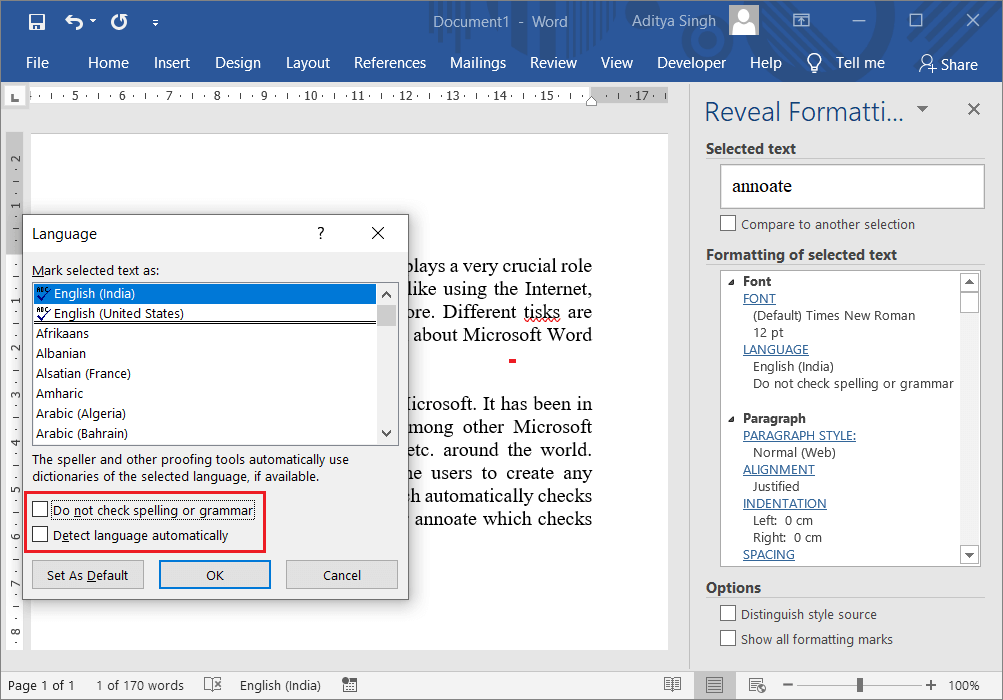
6. 單擊“確定”按鈕保存更改並重新啟動 Microsoft Word。
重新啟動應用程序後,檢查Microsoft 單詞拼寫檢查器是否工作正常。
方法四:重命名註冊表編輯器下的校對工具文件夾
1.按Windows鍵+ R然後鍵入regedit並按Enter鍵打開註冊表。

2. 單擊UAC 對話框上的Yes按鈕,將打開註冊表編輯器窗口。
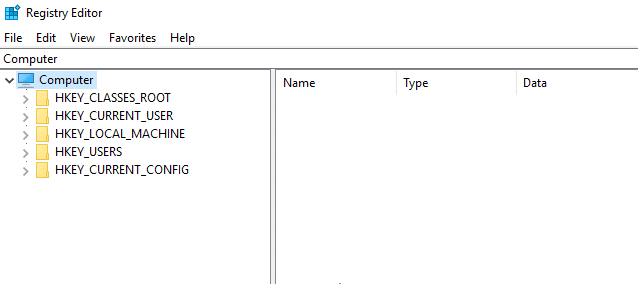
3.導航到註冊表下的以下路徑:
HKEY_CURRENT_USER\Software\Microsoft\Shared Tools\Proofing Tools
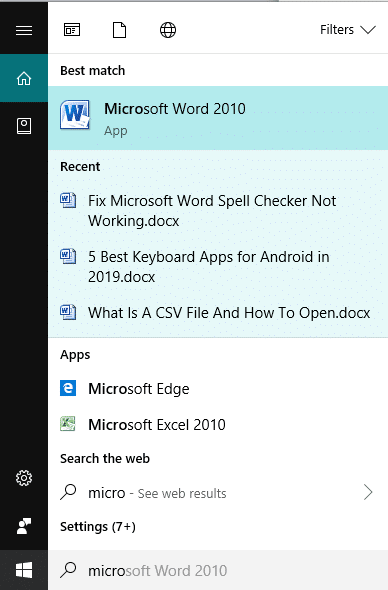
4. 在校對工具下,右鍵單擊 1.0 文件夾。
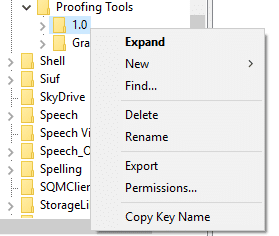
5.現在從右鍵單擊上下文菜單中選擇重命名選項。
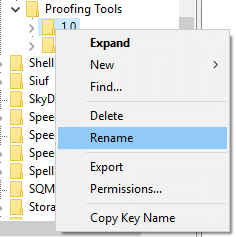
6.將文件夾從 1.0 重命名為 1PRV.0
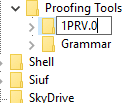
7.重命名文件夾後,關閉註冊表並重新啟動PC以保存更改。
完成上述步驟後,檢查您是否能夠修復拼寫檢查在 Microsoft Word 中不起作用的問題。
方法 5:以安全模式啟動 Microsoft Word
安全模式是一種功能減少的狀態,在這種狀態下,Microsoft Word 無需任何加載項即可加載。有時 Word 拼寫檢查器可能會因為 Word 加載項產生的衝突而無法工作。因此,如果您以安全模式啟動 Microsoft Word,那麼這可能會解決問題。
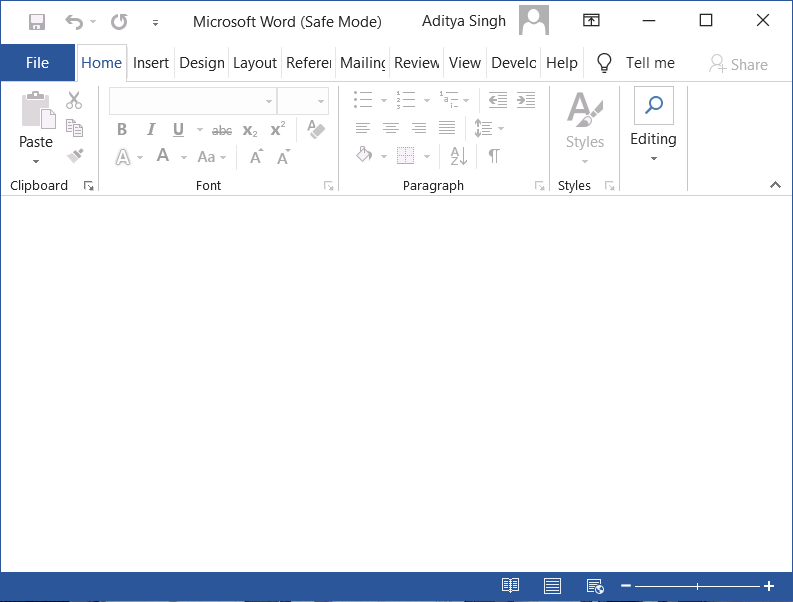
要以安全模式啟動 Microsoft Word,請按住CTRL 鍵, 然後雙擊要打開的任何 Word 文檔。單擊是以確認您要以安全模式打開 Word 文檔。或者,您也可以按住 CTRL 鍵,然後雙擊桌面上的 Word 快捷方式,或者如果 Word 快捷方式位於“開始”菜單或任務欄上,則單擊一次。
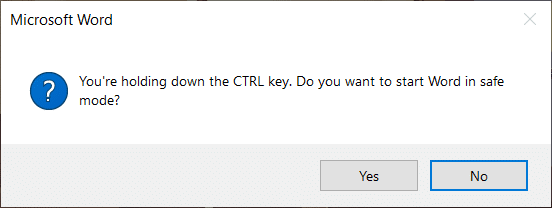
文檔打開後,按 F7運行拼寫檢查。
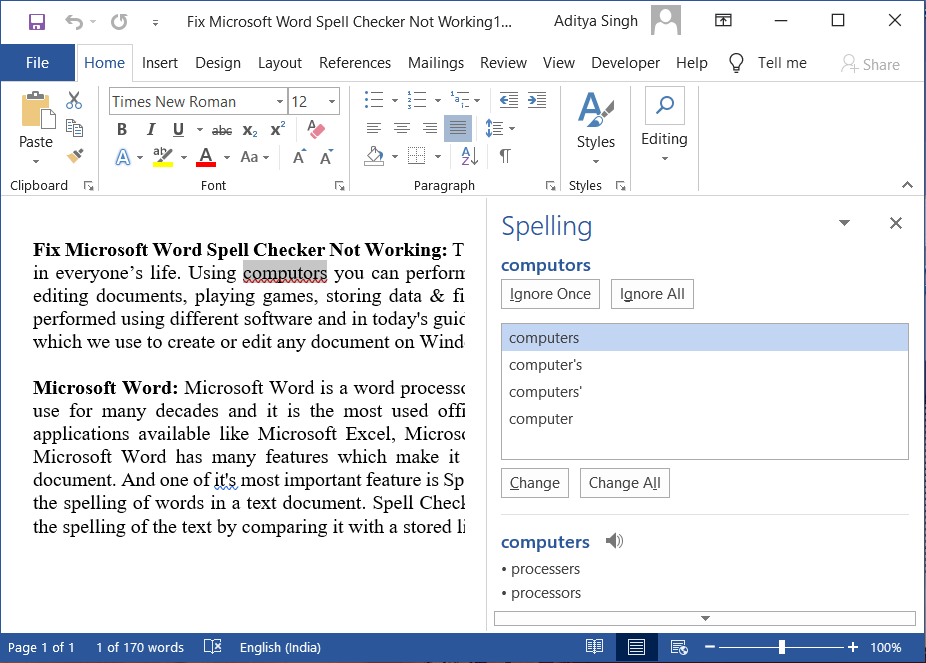
這樣,Microsoft Word 安全模式可以幫助您修復拼寫檢查不起作用的問題。
方法 6:重命名 Word 模板
如果全局模板normal.dot 或 normal.dotm已損壞,則您可能會遇到 Word Spell Check not work 問題。全局模板通常位於 AppData 文件夾下的 Microsoft Templates 文件夾中。要解決此問題,您需要重命名 Word 全局模板文件。這會將Microsoft Word 重置為默認設置。
要重命名 Word 模板,請按照以下步驟操作:
1.按Windows鍵+ R然後鍵入以下內容並按Enter鍵:
%appdata%\Microsoft\Templates
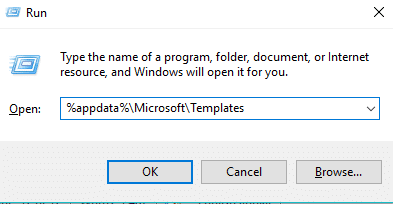
2.這將打開 Microsoft Word Templates 文件夾,您可以在其中看到normal.dot 或 normal.dotm文件。
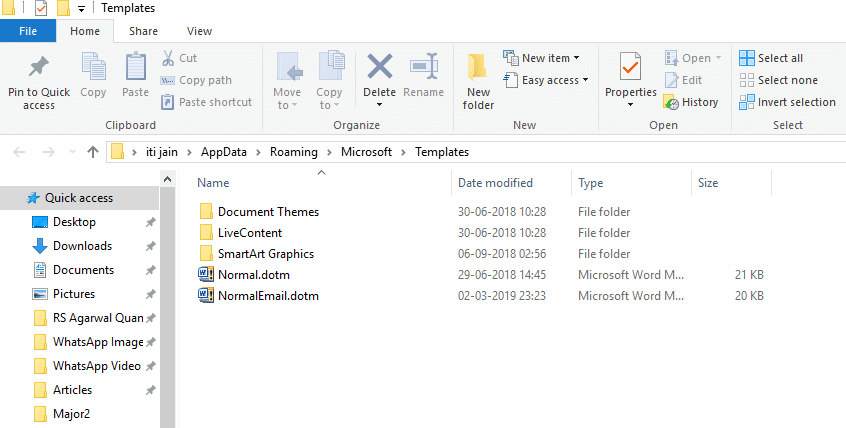
5. 右鍵單擊Normal.dotm 文件並從上下文菜單中選擇重命名。
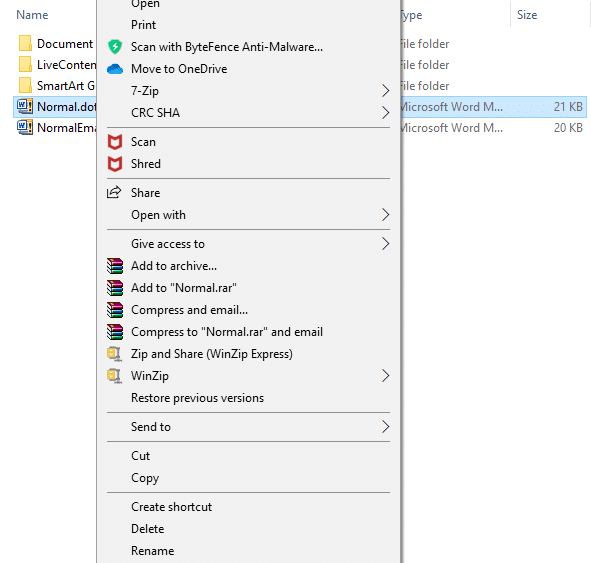
6.將文件名從 Normal.dotm 更改為 Normal_old.dotm。
完成上述步驟後,單詞模板將被重命名,單詞設置將重置為默認值。
受到推崇的:
希望使用上述方法之一,您將能夠解決 Microsoft Word 拼寫檢查不起作用的問題。如果您對本教程仍有任何疑問,請隨時在評論部分提問。
《我的世界》中有數十種不同的生物群系。每一種都有其獨特的區塊類型、條件和特徵。叢林生物群落只是其中之一
雖然您可以使用 CapCut 的網站在線編輯視頻,但將該應用程式下載到您的設備上可以更輕鬆地創建內容,而無需使用
如果您完成工作並想放鬆一下,看電影通常是答案。但如果太累了,不想去看電影,又沒有什麼好看的,怎麼辦?
添加音樂可以創造個性並提高 OBS 串流的質量,為觀眾提供更愉快的體驗。並有音樂
近年來,數位藝術品已成為任何想要透過不可替代代幣(NFT)獲利的人的熱門話題。你可以參與這個數位黃金
CapCut 這個應用程式可讓您嘗試並為 TikTok 創建一些最精彩的影片。與 CapCut 相關的趨勢之一是年齡
由於各種原因,Instagram 可以暫時鎖定您的帳戶,以保護用戶和平台並鼓勵最佳體驗。如果您收到
如果您無法在 Roblox 中向好友發送訊息,他們可能出於某種原因封鎖了您。但是這個功能是如何精確運作的,還有其他方法嗎?
如果您正在尋找在 MIUI 裝置上使用的最佳字體,小米可以讓您變得超級簡單。您所要做的就是下載您想要的字體,然後儲存
您可以在 Telegram 上做很多事情,例如使用貼紙或加入最好的 Telegram 頻道之一。為了進一步擴展其功能,
有時需要刪除任何平台上的訊息,以釋放空間、重塑自我或消除多年的混亂。不和諧也不例外;一些
當您首次建立 WhatsApp 帳戶時,您可以使用現有的電話號碼進行註冊,這樣您就可以存取手機聯絡人清單。然而,不
在 iPad 上做筆記已經讓紙筆筆記變得過時了。首先,您可以使用 Apple Notes 或第三方工具以多種方式做筆記。
在 Steam 上收集收藏品可以改善您個人資料的外觀以及其他人在聊天中如何看待您。交易卡是重要的收藏品,可以
Telegram 提供了大量免費貼紙,可以將其添加到您的圖庫中。貼紙成套表達不同的心情和情感,或者
成為 Lyft 司機有兩種方法。首先是訪問 Lyft 的線上申請成為司機頁面並按照步驟操作。第二種方法是
Facebook Marketplace 是當今最大的二手商品線上零售商之一。儘管使用市場有許多優點——例如製作
無論是個人帳戶還是企業帳戶,您肯定會希望增加 Snapchat 上的受眾群體。然而,說來容易做來難,
如果您購買了新手機並安裝了 Viber,但不確定如何將所有資料從舊手機轉移到新手機,那麼您是對的
隨著 Steam 庫的成長,嘗試瀏覽所有遊戲和模組會變得很煩人,特別是因為預設設定只是顯示完整的內容


















